iPhone/iPad: Kindersicherung einrichten
Überblick
Möchten Sie Ihr iPhone/iPad auch familienintern weitergeben? Möchten Sie wichtige Dateien vom iOS-Gerät schützen? Besser richten Sie Kindersicherung ein! Hier gibt es die einfache/komplette Anleitung. Lesen Sie bitte weiter!
AnyTrans –Bestes Datenschutztool für iPhone/iPad 
Mit AnyTrans können Sie die wichtige Dateien sowie Nachrichten, Kontakte, Notizen, usw. vom iPhone oder iPad richtig sichern. Laden Sie das Tool herunter und versuchen Sie mal!
Heutzutage werden die Kinder kommen bereit frühzeitig mit Technik in Kontakte. In diesem Bereich gibt es viele Informationen für Erwachsenen, aber sind Kinder oft neugierig über unbekannte Kreise. Wenn Sie mit Ihr iPad oder iPhone spielen, müssen Sie die Welt der Kinder sauber schütze und sollen Sie sie unter Bilder, Videos, Apps, Website und anders sensible Dateien auf dem iOS-Gerät Quarantäne stellen. Hier gibt es genaue Schritte, die Ihnen zeigt, wie man die Kindersicherung am iPhone oder iPad schnell einrichten kann. Folgen Sie bitte!
Wie kann man Kindersicherung auf iPhone/iPad einrichten
Bevor Sie die Funktion aktivieren und verwenden, sollen Sie zunächst vorsichtig denken, welche Informationen oder Inhalte im iPhone/iPad von Kinder nicht zugegriffen werden. Besser listen Sie die auf. Dann fangen wir an:
Schritt 1: Auf dem iPhone oder iPad betätigen Sie: Einstellungen > Allgemein > Einschränkung > Geben Sie Code ein > Aktivieren Sie die Option „Einschränkung aktivieren“.
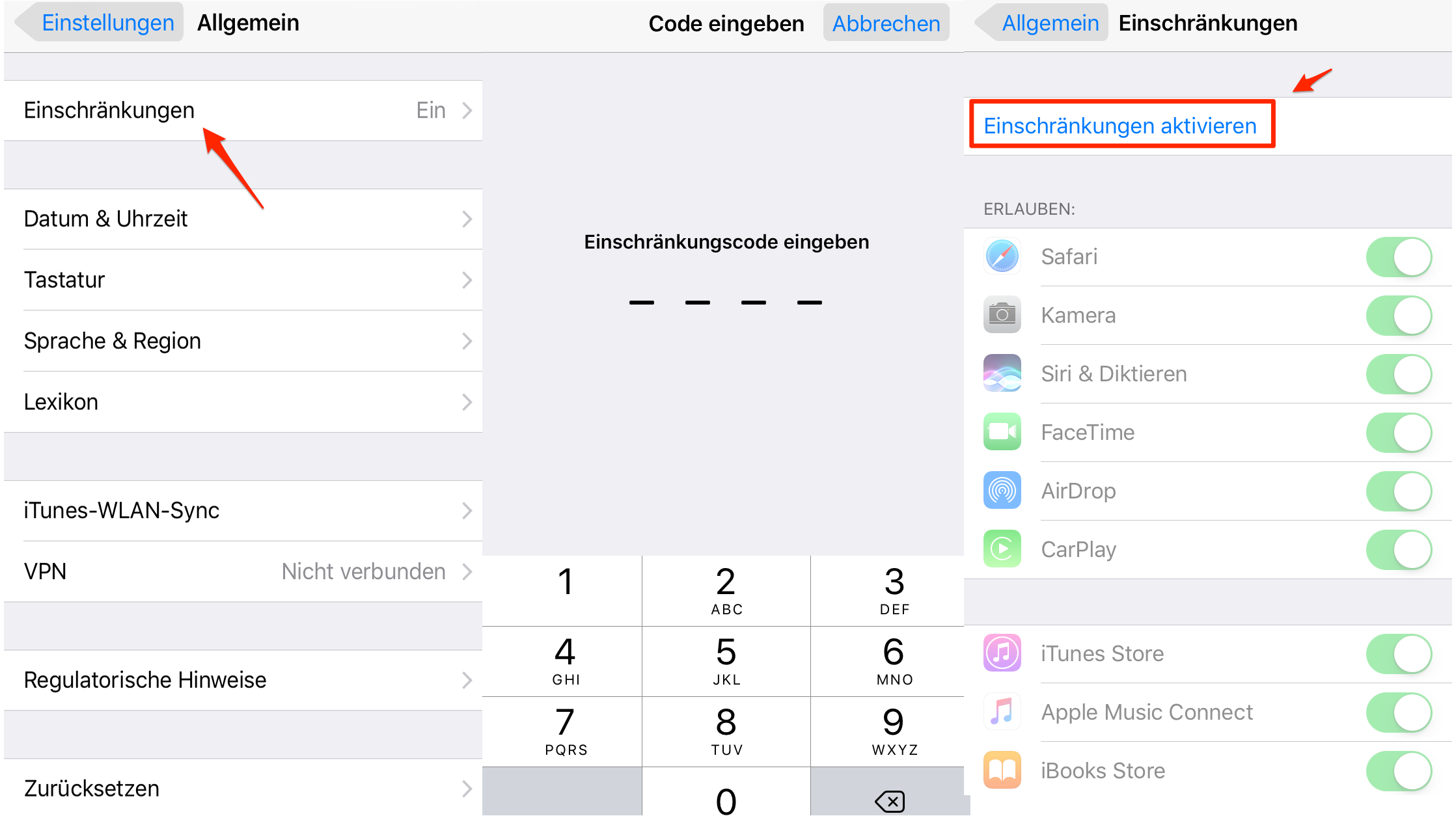
Einschränkung auf dem iPhone/iPad einrichten – Schritt 1
Schritt 2: Dann scrollen Sie nach oben und können Sie „Zulässiger Inhalt“ sehen.
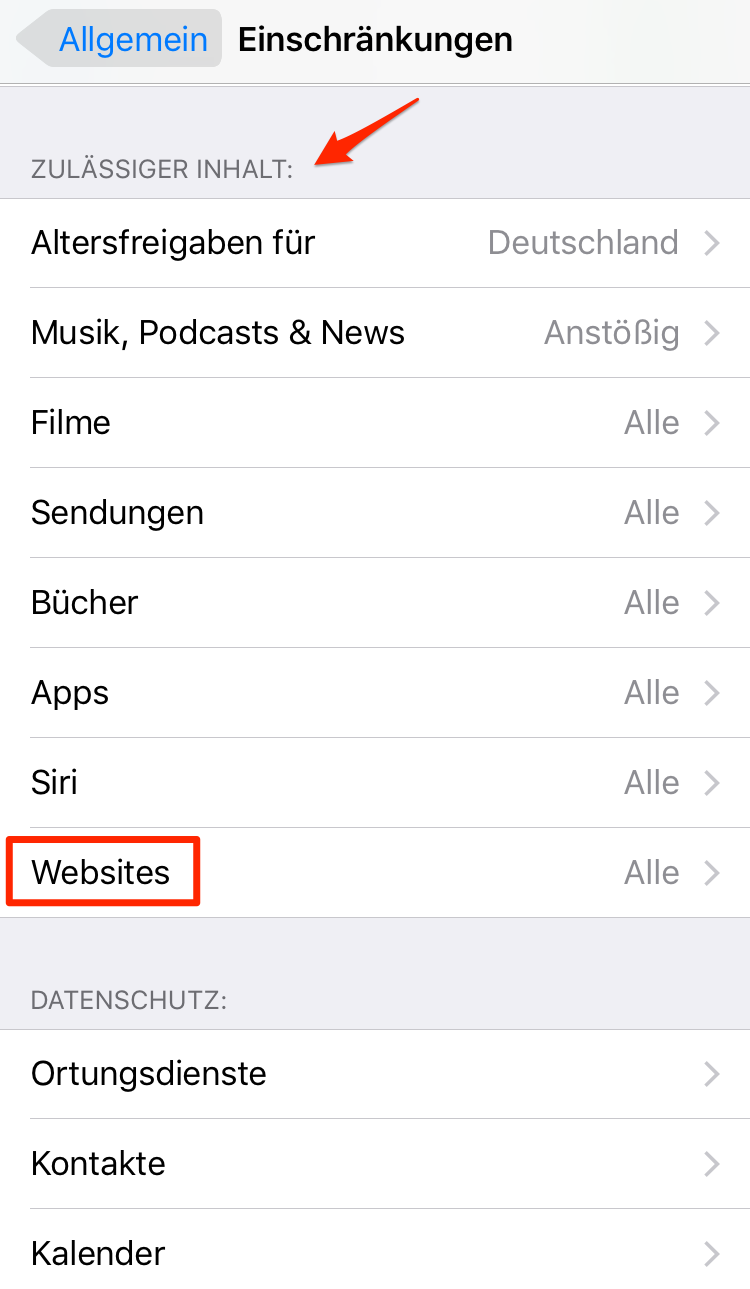
Website auswählen – Schritt 2
Schritt 3: Unter die Option gibt es verschiedenen Optionen: Filme, Sendungen, Bücher, Apps, Website, usw. Jetzt führen wir „Website“ als ein Beispiel an und zeigen Ihnen die detaillierte Schritt, um die Kindesicherung am iPhone oder iPad zu erstellen:
- Tippen Sie auf „Website“ > Wählen Sie „Jugendfreie Inhalte“.
- Unter gibt es zwei Items „Immer erlauben“ und „Nie erlauben“ > Tippen Sie auf „Website hinzufügen“ > Geben Sie die URL von Website ein > Dann werden diese Websites unter bestimmte Option angezeigt.
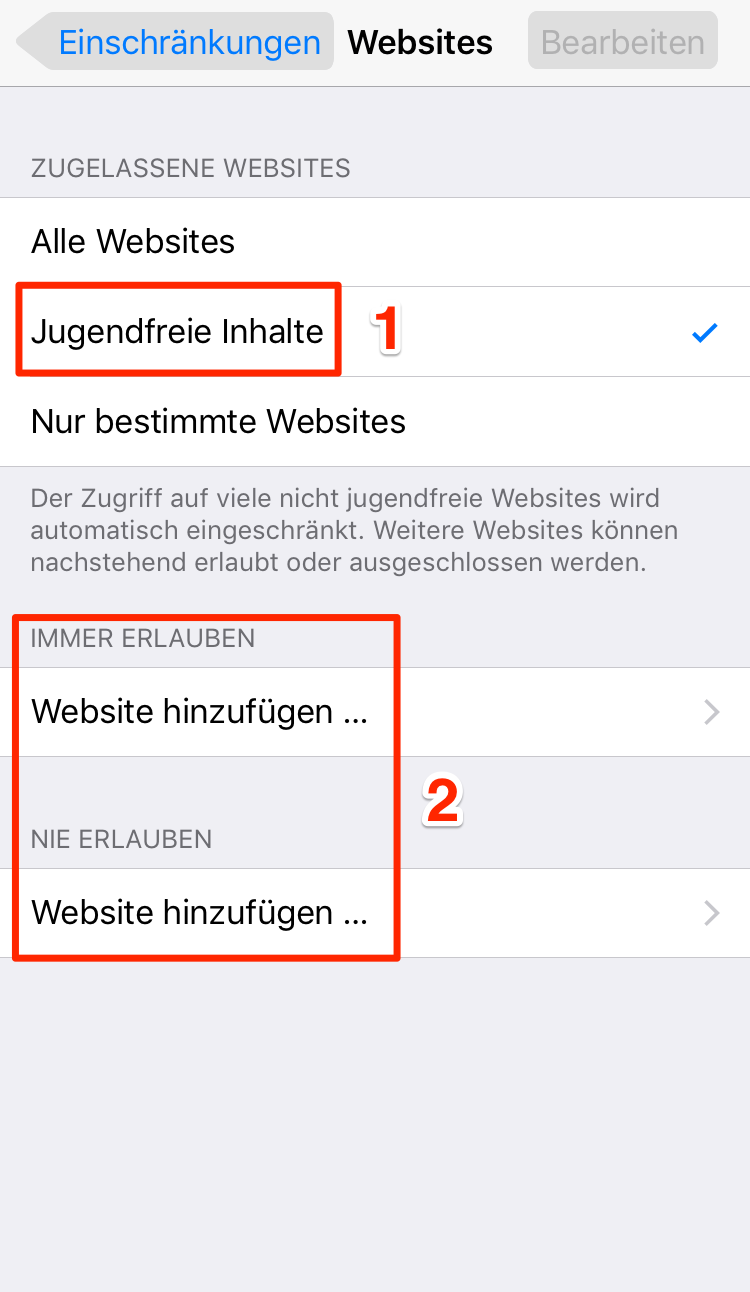
iPhone/iPad Kindersicherung einrichten – Schritt 3
Obwohl die Funktion intelligenter im iOS-System, gibt es noch einige Nachteile, sowie Safari Lesezeichen oder Nachrichten, können Sie die Inhalte in einzelne Apps auf Computer senden und vom Gerät löschen. AnyTrans kann das einfach erreichen, laden Sie das herunter und probieren Sie mal!
Fazit
Wenn Sie iPhone oder iPad auch familienintern weitergeben möchten, eirichten Sie besser die Kindersicher auf Gerät. Dann laden Sie AnyTrans herunter, sichern Sie wichtige Dateien am Computer! Teilen Sie bitte den Tipp auf Facebook oder Twitter!
Weitere ähnliche Artikel, über die Sie sich interessieren können
- Daten vom iPhone ohne Backup wiederherstellen – Haben Sie Dateien vom iPhone gelöscht? Diese Anleitung zeigt Ihnen eine schnellste Methode. Mehr erfahren >>
- iMessages sicher/auf PC übertragen – Möchten Sie iMessage oder Chat Verlauf vom iPhone oder iPad sichern? Verweisen Sie den Tipp! Mehr erfahren >>
- Fotos vom iPhone auf PC übertragen – Diese Anleitung zeit Ihnen, wie man die Fotos vom iPhone auf PC ohne iTunes speichern kann. Mehr erfahren >>
- Kontakte vom iPhone auf PC sichern – Schritt für Schritt kann man die Kontakte vom iPhone auf PC übertragen. Mehr erfahren >>

